Squid proxy je web proxy aplikacija koja se može instalirati i postaviti na Linux i druge operativne sustave slične Unixu. Koristi se za povećanje brzine pregledavanja weba predmemoriranjem podataka web mjesta, kontrolom web prometa, sigurnosti i DNS pretraživanjima. Proxy poslužitelj squid djeluje kao posrednik između klijenta (web preglednici, itd.) i interneta. Kompatibilan je s web protokolima HTTP i HTTPS, kao i drugi protokoli poput FTP, WAIS, itd.
Kako instalirati proxy lignje?
Da biste instalirali squid proxy na Linux, prvo ažurirajte sistemske pakete izvršavanjem sljedeće naredbe:
[zaštićena e-poštom]: ~ $ sudo apt updateNakon što ažurirate svoj sustav, možete instalirati proxy squid upisivanjem ove naredbe:
[zaštićena e-poštom]: ~ $ sudo apt -y instalirati lignjeInstalirat će se proxy lignje. Da biste pokrenuli i vidjeli status proxyja Squid, izvršite ove naredbe:
[zaštićen e-poštom]: ~ $ sudo service lignje start[zaštićena e-poštom]: ~ $ status sudo usluge lignje
Konfiguracija vašeg web preglednika
Prije nego što napravite bilo kakve promjene u konfiguracijskoj datoteci lignje, morate promijeniti neke postavke u svom web pregledniku. Dakle, otvorite svoj web preglednik i otvorite "mrežne postavke", a zatim prijeđite na "postavke proxyja". Kliknite konfiguraciju "ručni proxy", a zatim napišite IP adresa vašeg proxy poslužitelja squid u HTTP proxy traka i luka br (prema zadanim postavkama, proxy port squid je 3128). Sada će proxy lignje proći kroz vašu IP_Address. Možete ga provjeriti upisivanjem bilo kojeg URL-a u svoj web preglednik; dobit će vam pogrešku s porukom da je pristup odbijen, a da bismo omogućili pristup, moramo izvršiti promjene u konfiguracijskoj datoteci lignje.
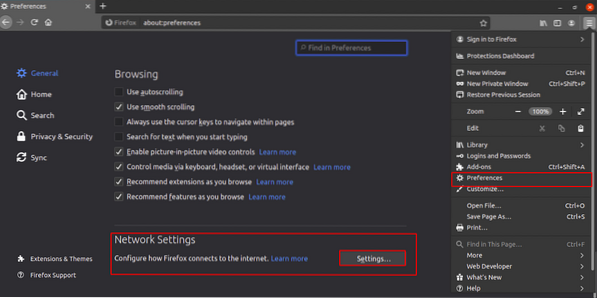
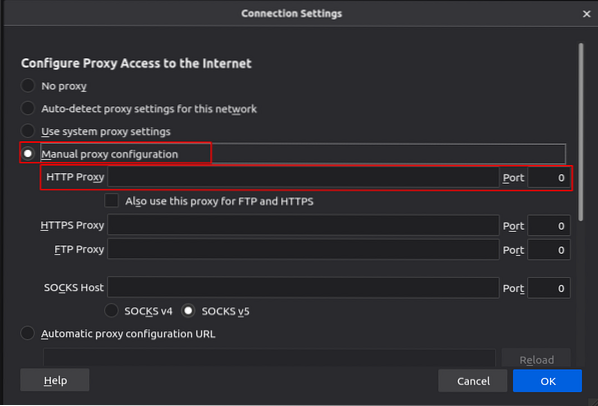
Konfiguracija proxyja lignje
Konfiguracijskoj datoteci lignje možete pristupiti u direktoriju “itd. / lignje / lignje.konf".
[e-pošta zaštićena]: ~ $ cd itd. / lignje / lignje.konfNapravite kopiju „lignje.conf “kao sigurnosnu kopiju ako želimo unijeti promjene u„ lignju.datoteka conf.
[e-pošta zaštićena]: ~ $ cp etc / squid / squid.conf itd. / lignje / sigurnosna kopija.konfSad kad je kopija napravljena kao datoteka sigurnosne kopije, možemo unijeti promjene u „lignju.datoteka conf.
Otvoriti „lignje.conf ”u vim, upišite ovu naredbu:
[e-pošta zaštićena]: ~ $ sudo vim / etc / squid / squid.konfIdite na redak http_access poricati svi.
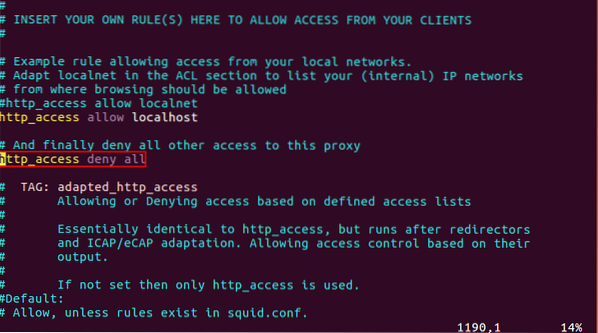
Promijenite ga u:
http_pristup dopustiti svi
Sada ponovno provjerite web preglednik, unesite bilo koji URL i trebao bi raditi.
ACL (Popis kontrole pristupa)
Postoji još jedan slučaj koji se koristi u proxyju squid, a koji vam omogućuje da također kontrolirate pristup različitim web mjestima (web promet) dopuštajući ili blokirajući ih. Da biste to učinili, idite na redak "acl CONNECT metoda CONNECT".
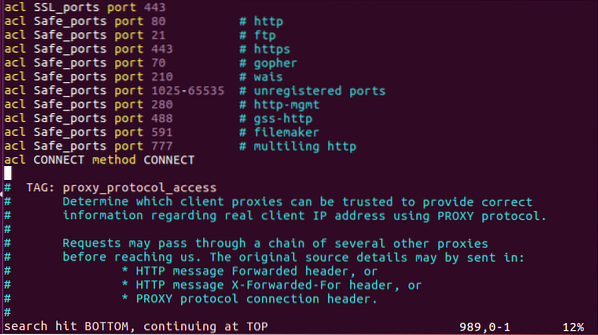
I ispod ovog retka napišite ACL (popis kontrole pristupa) kako biste blokirali web lokacije koje želite.
acl block_websites dstdomain .facebook.com .youtube.com .itd.com
Zatim poreknite izjavu.
http_access odbiti blok_web stranice
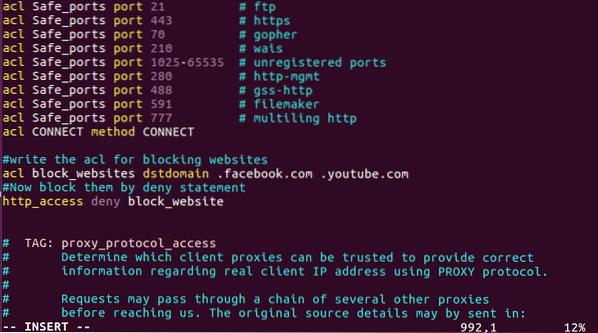
Spremite promjene i da biste provjerili jesu li blokirane web lokacije blokirane ili ne, ponovo pokrenite uslugu lignji i provjerite URL u svom web pregledniku.
[zaštićena e-poštom]: ~ $ sudo service lignje ponovno pokrenutoTakođer možete blokirati korisnika da preuzima određene datoteke poput audio i video datoteka pomoću ACL.
acl media_files urlpath_regex -i \.(mp3 | mp4 | FLV | AVI | MKV)
To će spriječiti korisnika da preuzme audio ili video datoteke s nastavcima poput mp3, mp4, FLV, itd. Dodajte bilo koji nastavak datoteke koji želite spriječiti od preuzimanja. Sada, ispod ove crte, napišite izjavu poricanja.
http_access zabraniti media_files
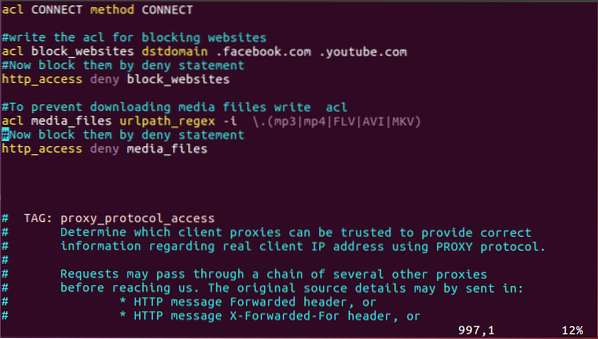
Tada će se blokirati preuzimanje medijskih datoteka.
Predmemoriranje web stranica
Proxy poslužitelji također se koriste za poboljšanje mrežne performanse bržim učitavanjem web stranice predmemoriranjem podataka web mjesta. Također možete promijeniti mjesto direktorija na kojem bi trebali biti pohranjeni predmemorirani podaci. Štoviše, također možete promijeniti veličinu datoteke predmemorije i ne. direktorija u koje bi se spremali podaci.
Da biste unijeli promjene, otvorite „lignje.conf ”i prijeđite na sljedeći redak:
#chache_dir ufs / opt / squid / var / cache / squid 100 16 256
Ovaj će se redak prema zadanim postavkama komentirati, pa uklonite komentar s njega uklanjanjem znaka #.
U gornjem retku nalazi se fraza „100 16 256". The 100 prikazuje veličinu datoteke predmemorije i možete je promijeniti u bilo koju veličinu poput 300. 16 prikazuje broj direktorija u kojima je spremljena datoteka predmemorije. 256 pokazuje br. poddirektorijuma.
chache_dir ufs / opt / squid / var / cache / squid 300 20 260
Također možete promijeniti veličinu datoteke predmemorije dodavanjem sljedećeg retka u „lignje.datoteka conf:
cache_mem 300 MB
Ako želite promijeniti put direktorija datoteke predmemorije, upišite sljedeću naredbu:
[zaštićena e-poštom]: ~ $ sudo mkdir -p / path / where / you / want / to / place / fileDa biste promijenili vlasništvo direktorija predmemorije u squid proxy, morate izvršiti ovu naredbu:
[zaštićena e-poštom]: ~ $ sudo chown -R proxy: proxy / path / where / you / want / to / place / fileSada zaustavite uslugu liganja pomoću ove naredbe:
[e-pošta zaštićena]: ~ $ sudo service lignje zaustavitiA zatim pokrenite naredbu s ovom naredbom:
[e-pošta zaštićena]: ~ $ sudo squid -zNapravit će nedostajuće direktorije predmemorije u novom direktoriju predmemorije.
Sada ponovo pokrenite uslugu liganja pomoću naredbe u nastavku:
[e-pošta zaštićena]: ~ $ sudo service lignje startZaključak
Razgovarali smo o tome kako instalirati i konfigurirati Squid proxy. Vrlo je jednostavan i lagan za upotrebu i ima ogromne primjene. Squid proxy vrlo je dobar alat koji se može koristiti u organizacijama ili malim pružateljima internetskih usluga za kontrolu web prometa i pristupa internetu. Pojačava brzinu pregledavanja weba i pruža sigurnosne mehanizme za web promet.
 Phenquestions
Phenquestions


